投屏-必捷多媒体协作系统所有投屏方式介绍,每种方式的具体操作步骤
在我们的日常生活中,投屏已经成为了一个非常实用的技术,尤其是当我们需要在电视上展示手机内容时。下面是必捷互联所有的投屏方式,帮助你轻松实现手机到电视的投屏。
1、Airplay协议投屏:
确保苹果手机/Mac电脑和设备连接同一网络;
手机向下滑动,唤出控制中心,点击“屏幕镜像”按钮;/点击电脑右上角“隔空播放”按钮;
选择设备名称,投屏成功。
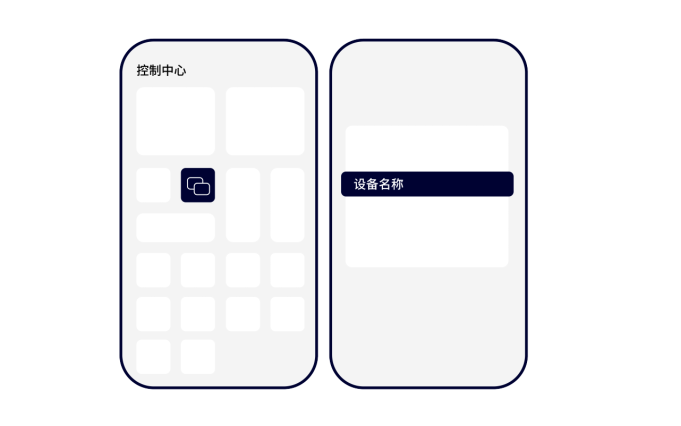
2、Miracast协议投屏:
确保安卓手机WiFi开启;
手机向下滑动,呼出控制中心,点击“手机投屏”或“投屏”按钮;
选择设备名称,投屏成功。
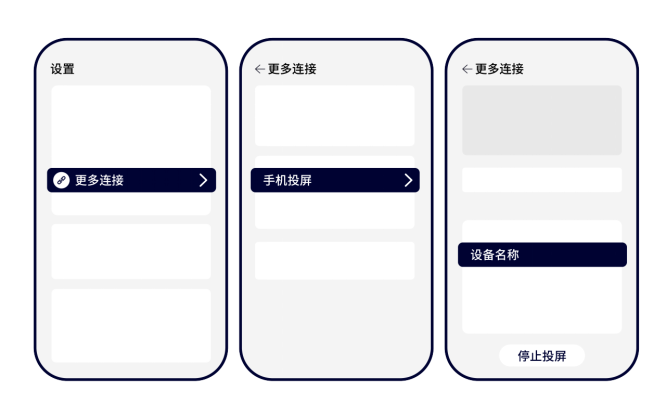
3、WiDi协议投屏:
确保Windows电脑WiFi开启;
点击“win+k”调出电脑自带的无线投屏功能;
选择设备名称,投屏成功。
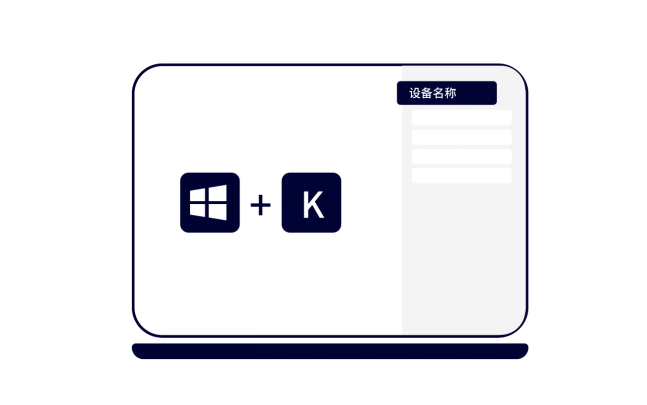
4.Huawei cast+协议投屏:
确保华为手机WiFi开启;
手机向下滑动,呼出控制中心,点击”无线投屏“按钮;
选择设备名称,投屏成功。
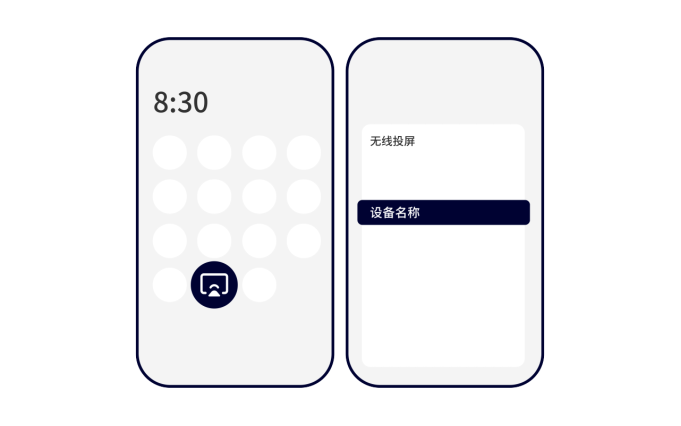
5.Googlecast协议投屏:
确保电脑与设备连接同一网络;
在Google浏览器中点击右上角按钮(三个点);
点击“投放…”按钮,选择设备,投屏成功。
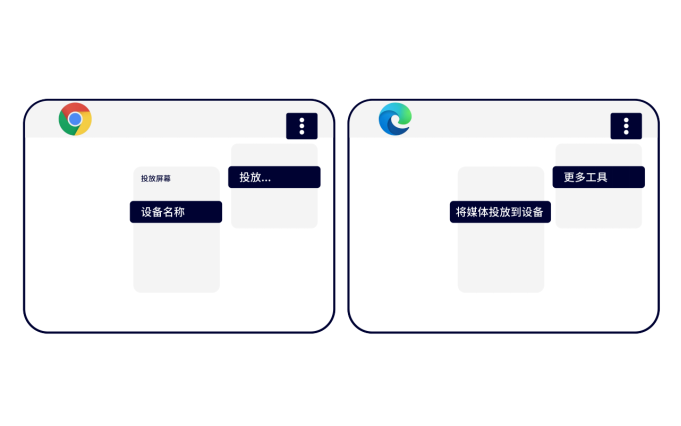
6.BJCast协议投屏(需要安装必捷投屏软件):
确保手机/电脑和设备连接同一网络;
打开必捷投屏app/客户端
找到设备名称,点击投屏按钮,投屏成功。
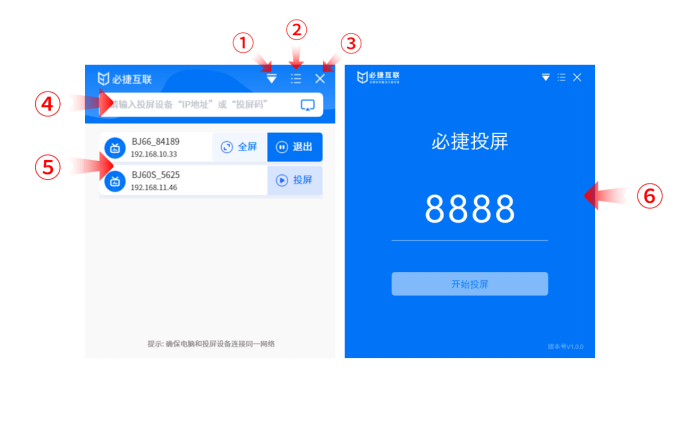
7.网页投屏:
确保电脑与设备连接同一网络
浏览器中输入设备的IP地址,进入管理系统登录页面,点击右上角“网页投屏”;
点击“投屏”,可以选择已打开的标签页、窗口或整个屏幕进行投屏;
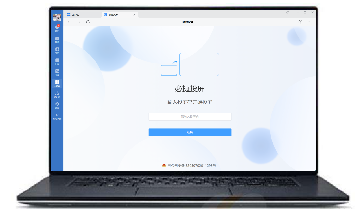
8.企业微信投屏:
确保电脑和盒子连接同一个局域网;
打开企微工作台中的“必捷投屏小程序”,输入显示界面的“投屏码”,
点击“连接”,跳转浏览器网页,浏览器选择投屏内容,开始投屏。
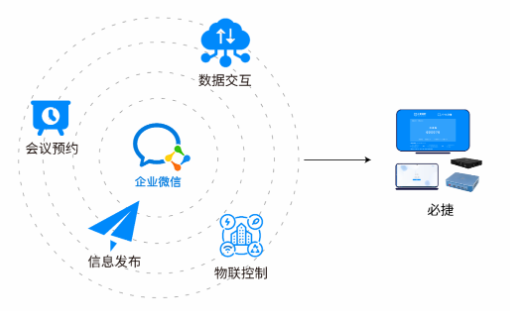
9.发射器投屏:
将发射器插入必捷盒子进行配对,配对成功;
将发射器插入电脑,等待启动,指示灯常亮;
点击按钮,开始投屏。
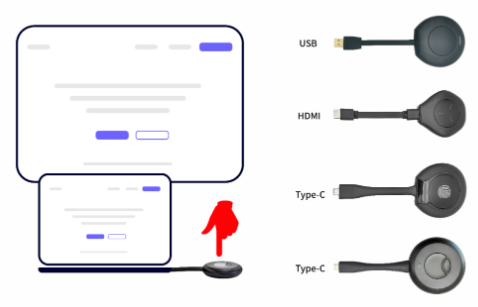
总的来说,必捷互联提供了多种投屏方式,你可以根据自己的需求和喜好选择最适合你的方式。无论你是在家里想在大屏幕上观看电影,还是在会议上想展示PPT,投屏都可以帮助你实现。希望这篇文章能帮助你了解和使用这些投屏方式。

